Игровая консоль Xbox является одним из самых популярных игровых устройств на сегодняшний день. Она предлагает множество увлекательных игр и возможностей для пользователей. Если у вас есть Android-устройство, то вы можете наслаждаться всеми преимуществами Xbox, используя приложение Xbox на своем телефоне или планшете.
Приложение Xbox для Android позволяет вам настраивать консоль, управлять играми, общаться и взаимодействовать с друзьями, а также получать специальные предложения и доступ к эксклюзивному контенту. В этой подробной инструкции мы расскажем вам, как настроить приложение Xbox на вашем Android-устройстве и начать пользоваться всеми его возможностями.
Прежде всего, убедитесь, что ваш Android-устройство соответствует требованиям для установки приложения Xbox. Вам потребуется устройство с операционной системой Android версии 4.4 или новее, с доступом к Интернету и свободным пространством для установки приложения. Если ваше устройство соответствует этим требованиям, то вы можете приступить к установке приложения Xbox на вашем Android-устройстве и настроить его для взаимодействия с вашей игровой консолью Xbox.
Что такое приложение Xbox на Android и как настроить консоль

Для того чтобы начать использовать приложение Xbox на Android, сначала вам потребуется настроить вашу консоль. Вот простая инструкция, которая поможет вам сделать это:
- Убедитесь, что ваша консоль Xbox подключена к вашему домашнему Wi-Fi сети.
- Зайдите в настройки вашей консоли Xbox и выберите раздел "Сеть".
- Выберите "Настройки Wi-Fi" и найдите вашу домашнюю Wi-Fi сеть в списке доступных сетей.
- Введите пароль для подключения к вашей домашней Wi-Fi сети и подтвердите ваш выбор.
- После того как ваша консоль подключится к сети, перейдите на вашем Android устройстве в Google Play Store и найдите приложение Xbox.
- Установите приложение на ваше Android устройство и запустите его.
- В приложении Xbox на вашем Android устройстве нажмите на кнопку "Добавить консоль" и выберите вашу консоль Xbox из списка доступных устройств.
- Следуйте инструкциям на экране, чтобы завершить настройку и связать вашу консоль с приложением Xbox на Android.
После завершения настройки, вы сможете использовать приложение Xbox на Android для управления вашей консолью, запуска игр, просмотра контента и многое другое. Вы сможете использовать сенсорный экран вашего устройства для управления играми и приложениями, а также использовать клавиатуру на экране для ввода текста.
С помощью приложения Xbox на Android вы также сможете управлять вашей консолью из любой точки вашего дома, так как оно работает через Wi-Fi сеть. Это позволит вам включать и выключать консоль, устанавливать загрузки игр, управлять мультимедийным контентом и многое другое, не подходя к самой консоли.
Таким образом, использование приложения Xbox на Android делает вашу игровую консоль еще более удобной и функциональной. Установите приложение на ваше устройство прямо сейчас и наслаждайтесь управлением вашей консолью Xbox гораздо удобнее!
Установка приложения Xbox на Android
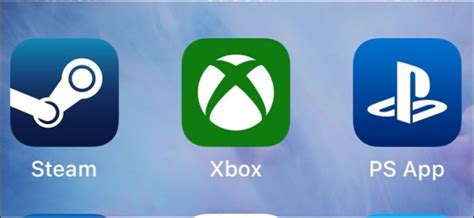
Шаг 1: Перейдите в Google Play Store на вашем устройстве Android.
Шаг 2: Введите "Xbox" в поисковой строке и нажмите на значок приложения Xbox.
Шаг 3: Нажмите на кнопку "Установить", чтобы начать загрузку и установку приложения Xbox.
Шаг 4: Дождитесь завершения установки. Это может занять некоторое время в зависимости от скорости вашего интернет-соединения.
Шаг 5: После успешной установки приложение Xbox появится на вашем домашнем экране или в списке приложений.
Шаг 6: Чтобы запустить приложение Xbox, просто нажмите на его значок.
Шаг 7: Введите свои учетные данные Xbox Live (электронную почту и пароль), чтобы войти в свою учетную запись.
Примечание: Если у вас еще нет учетной записи Xbox Live, вы можете создать ее, нажав на ссылку "Создать учетную запись" на экране входа в приложение.
Шаг 8: После успешного входа в учетную запись Xbox Live вы сможете наслаждаться всеми функциями и возможностями приложения Xbox на своем Android-устройстве.
Создание учетной записи Xbox

Прежде чем начать настраивать консоль Xbox, вам необходимо создать учетную запись Xbox. Эта учетная запись позволит вам взаимодействовать с другими игроками, получать доступ к различным сервисам и функциям Xbox.
- Откройте приложение Xbox на своем устройстве Android.
- На главной странице приложения нажмите кнопку "Войти/Создать".
- В открывшемся окне нажмите на кнопку "Создать учетную запись Xbox".
- Введите запрашиваемую информацию, такую как адрес электронной почты и пароль.
- Подтвердите создание учетной записи, приняв пользовательское соглашение и политику конфиденциальности.
- После создания учетной записи вам может быть предложено ввести код подтверждения, который будет отправлен на вашу электронную почту или телефон.
- После подтверждения учетной записи вы можете начать пользоваться всеми возможностями Xbox и настраивать свою консоль.
Теперь вы готовы приступить к настройке своей консоли Xbox и наслаждаться игровым миром! Учетная запись Xbox позволит вам получить доступ к онлайн-играм, общаться с друзьями, смотреть стримы и многое другое.
Подключение консоли к приложению Xbox на Android
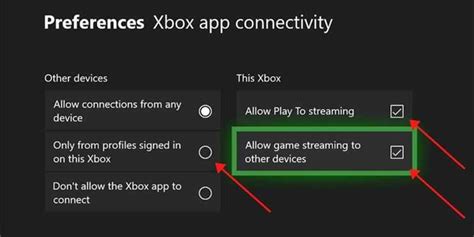
Если у вас есть Xbox One или Xbox Series X|S, у вас есть возможность подключить вашу консоль к приложению Xbox на вашем устройстве Android. Это позволяет использовать мобильное устройство в качестве дополнительного контроллера или дистанционного управления для вашей консоли.
Чтобы подключить консоль к приложению Xbox на Android, следуйте этим простым шагам:
- Установите приложение Xbox на свое устройство Android. Оно доступно для загрузки в Google Play Store.
- Откройте приложение Xbox на вашем устройстве.
- В верхнем правом углу экрана нажмите значок профиля.
- Выберите "Добавить консоль" из списка опций.
- Приложение автоматически начнет поиск доступных консолей в вашей сети. Если ваша консоль находится включенной в сеть, она должна быть обнаружена и отображена в списке доступных консолей.
- Выберите свою консоль из списка и введите код, отображаемый на экране вашей консоли.
- После успешного подключения приложение Xbox будет отображать информацию о вашей консоли, а также предложит возможности управления и взаимодействия с играми и приложениями.
Теперь вы можете использовать ваше устройство Android в качестве дополнительного контроллера для консоли Xbox или управлять ею при помощи приложения Xbox. Это удобное решение, позволяющее расширить возможности вашей игровой системы и получить больше удовольствия от игр и развлекательных приложений.
Сопряжение Android-устройства с консолью Xbox
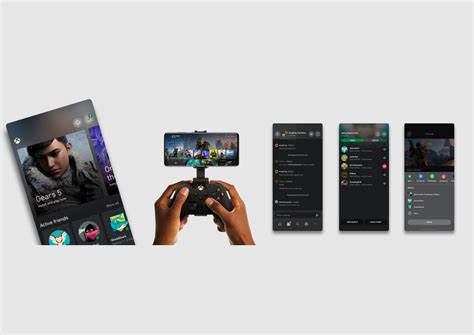
Для полноценного использования приложения Xbox на своем Android-устройстве необходимо сопряжение с консолью Xbox. Это позволит вам управлять консолью и получать доступ к ее функциям прямо с вашего смартфона или планшета.
Чтобы сопрявить Android-устройство с консолью Xbox, выполните следующие шаги:
- Убедитесь, что ваш Android-устройство и консоль Xbox находятся в одной Wi-Fi-сети.
- Включите консоль Xbox и авторизуйтесь на ней под своей учетной записью.
- Запустите приложение Xbox на своем Android-устройстве.
- На экране вашего Android-устройства нажмите на иконку гамбургера в верхнем левом углу для открытия бокового меню.
- В боковом меню выберите раздел "Сопряжение с консолью".
- Приложение Xbox автоматически обнаружит вашу консоль Xbox в сети и покажет ее в списке доступных устройств.
- Нажмите на имя вашей консоли Xbox в списке доступных устройств.
- Следуйте инструкциям на экране, чтобы завершить сопряжение устройств. Обычно это требует ввода уникального кода, отображаемого на консоли Xbox.
После завершения процесса сопряжения вы сможете управлять консолью Xbox с помощью вашего Android-устройства, выполнять различные задачи, такие как запуск игр, управление медиафайлами и настройка системы. Также вы сможете общаться с друзьями и просматривать их активность на консоли, даже находясь вдали от нее.
Использование функций приложения Xbox на Android
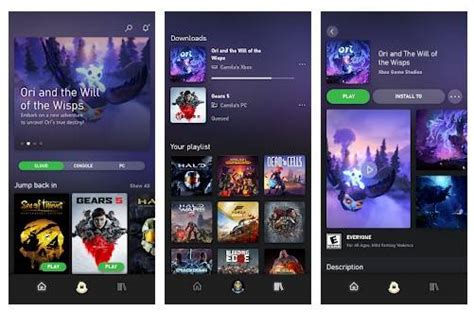
Приложение Xbox на Android предлагает ряд удобных функций для управления консолью Xbox. Вот некоторые из них:
1. Удаленное управление консолью: Приложение Xbox позволяет управлять консолью Xbox со своего Android-устройства. Вы можете включать и выключать консоль, управлять просмотром медиафайлов и запускать игры из дальнего доступа.
2. Покупка и загрузка игр: Вы можете просматривать каталог игр в приложении Xbox и приобретать новые игры на консоль Xbox прямо со своего Android-устройства. После покупки игр можно загружать и устанавливать на консоль с помощью приложения.
3. Общение с друзьями и участие в сообществе: Приложение Xbox позволяет общаться с друзьями через голосовой и текстовый чат, а также присоединяться к сообществам, чтобы делиться игровыми достижениями и находить новых соперников.
4. Управление профилем и настройки: В приложении Xbox вы можете редактировать свой игровой профиль, изменять настройки безопасности и контроля родительского контроля, а также управлять своим списком друзей и подписками на Xbox Live.
5. Доступ к игровым трейлерам и контенту: Приложение Xbox предлагает широкий выбор игровых трейлеров, скриншотов и другого контента, связанного с играми. Вы можете просматривать и скачивать их с помощью приложения.
Это лишь некоторые из функций, которые предлагает приложение Xbox на Android. Не стесняйтесь исследовать и использовать все возможности приложения для полного представления о возможностях управления и взаимодействия с консолью Xbox.
Управление консолью Xbox через приложение на Android
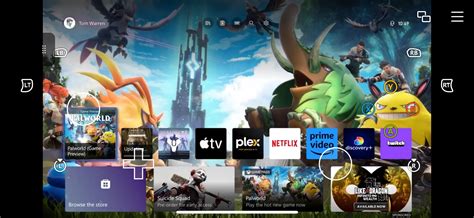
Приложение Xbox на Android предоставляет отличную возможность управлять своей консолью Xbox со смартфона или планшета. С помощью этого приложения на Android вы сможете запускать игры, управлять мультимедиа, давать команды голосом и многое другое.
Для начала вам необходимо установить приложение Xbox на свое Android-устройство. Вы можете скачать его из официального магазина Google Play. После установки откройте приложение и войдите в свой аккаунт Microsoft.
Чтобы управлять консолью Xbox с помощью приложения на Android, убедитесь, что ваша консоль и смартфон находятся в одной Wi-Fi сети. Затем выполните следующие шаги:
1. Запустите приложение Xbox на Android и войдите в свой аккаунт. |
2. На главном экране приложения нажмите на иконку с консолью Xbox. |
3. Вам будет предложено выбрать консоль, которую вы хотите управлять. Выберите свою консоль из списка. |
4. На вашем смартфоне отобразится экран управления консолью Xbox. Здесь вы сможете запускать игры, управлять мультимедиа, вызывать голосовой ассистент и многое другое. |
Теперь вы можете полностью контролировать свою консоль Xbox с помощью приложения на Android. Вы сможете играть в любимые игры, управлять медиаплеером и настраивать различные параметры консоли. Приложение Xbox на Android предоставляет удобный и интуитивно понятный интерфейс, что позволяет наслаждаться игровым процессом и контентом на Xbox еще больше.
Настройка доступа и безопасности приложения Xbox на Android
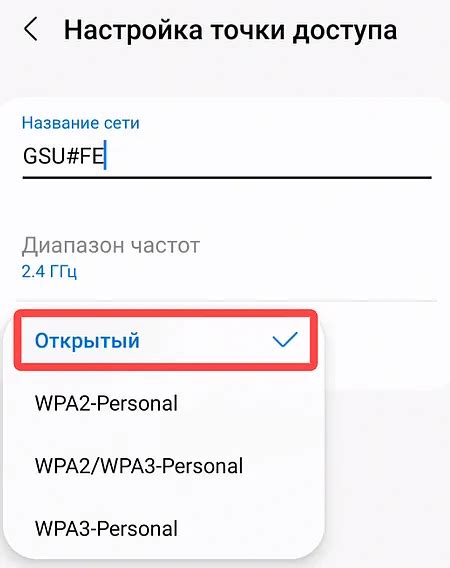
При настройке доступа и безопасности приложения Xbox на Android важно следовать определенным шагам, чтобы обеспечить безопасность своего аккаунта и избежать возможных проблем. Вот несколько рекомендаций, которые помогут вам с этим:
1. Создайте уникальный пароль: При создании аккаунта Xbox на Android, убедитесь, что пароль, который вы используете, является уникальным и сложным. Используйте комбинацию заглавных и строчных букв, цифр и специальных символов. Не используйте простые или очевидные пароли, такие как "password" или "123456".
2. Включите двухфакторную аутентификацию: Включение двухфакторной аутентификации добавляет дополнительный уровень безопасности к вашему аккаунту Xbox. При входе в приложение Xbox на Android, вам будет необходимо ввести код, который будет отправлен на вашу зарегистрированную почту или телефонный номер. Это обеспечивает защиту от несанкционированного доступа к вашему аккаунту даже в случае, если злоумышленник получит доступ к вашему паролю.
3. Обновляйте приложение и операционную систему: Для обеспечения безопасности вашего аккаунта Xbox на Android, регулярно обновляйте приложение Xbox и операционную систему вашего устройства. Обновления часто содержат исправления уязвимостей и другие меры безопасности, которые помогут защитить ваш аккаунт.
4. Будьте осторожны с общественными Wi-Fi сетями: При использовании приложения Xbox на Android через общественные Wi-Fi сети, будьте осторожны с передачей личной информации, такой как пароли или данные банковской карты. Общественные Wi-Fi сети могут быть небезопасными, поэтому рекомендуется использовать VPN-соединение для дополнительной защиты.
Следуя этим рекомендациям, вы сможете настроить доступ и обеспечить безопасность приложения Xbox на Android, чтобы наслаждаться играми и другими функциями безопасно и без проблем.
Рекомендации и советы по использованию приложения Xbox на Android

Вот несколько полезных советов, которые помогут вам оптимально использовать приложение Xbox на Android:
1. Убедитесь, что у вас установлена последняя версия приложения Xbox из Google Play Store.
2. Предварительно настройте вашу консоль Xbox. Убедитесь, что она подключена к вашему домашнему Wi-Fi сети и имеет активную подписку Xbox Live Gold.
3. Запустите приложение Xbox на Android и введите данные вашей учетной записи Microsoft. Если у вас еще нет учетной записи, создайте ее на официальном сайте Microsoft.
4. Получите доступ к вашей консоли Xbox из приложения. Для этого нажмите на иконку консоли в нижней части экрана и выберите нужную консоль из списка.
5. Пользуйтесь различными функциями приложения Xbox на Android. Вы можете использовать приложение в качестве пульта для управления вашей консолью, просматривать доступные игры, запускать их, управлять учетной записью, общаться с друзьями и многое другое.
6. Используйте функцию "Дальнего игрового потока" для игры на вашем Android-устройстве с использованием консоли Xbox. Для этого проверьте, что ваша консоль и устройство находятся в одной Wi-Fi сети, затем откройте приложение Xbox на Android, выберите консоль и наслаждайтесь игрой на большом экране вашего устройства.
7. Обновляйте приложение Xbox на Android регулярно, чтобы получить доступ к новым функциям и улучшениям.
Следуя этим рекомендациям, вы сможете максимально насладиться возможностями приложения Xbox на Android и получить полный контроль над вашей консолью Xbox.